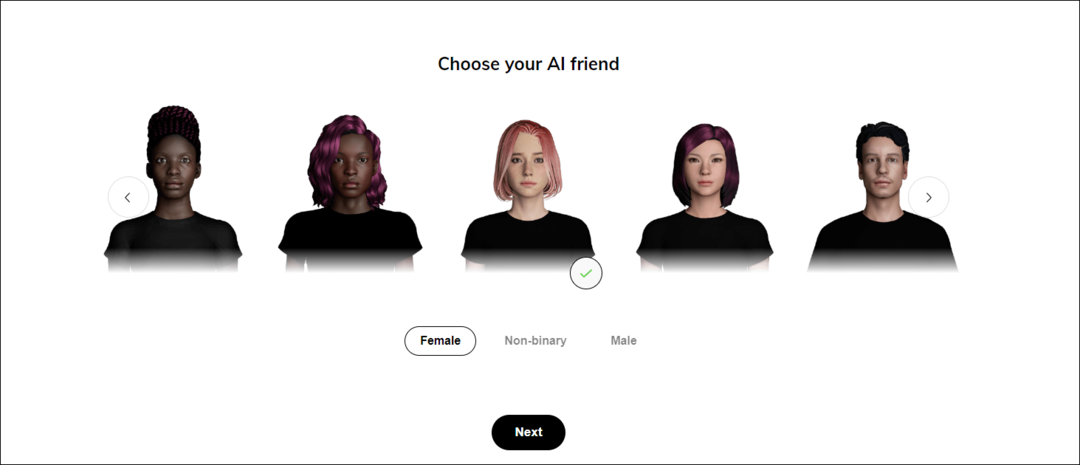Jak tworzyć niestandardowe formaty liczb w Arkuszach Google?
Arkusze Google Google Bohater / / July 19, 2021

Ostatnia aktualizacja

Czy wiesz, że możesz tworzyć niestandardowe formaty liczb w Arkuszach Google? Dzięki temu możesz dowolnie formatować liczby, daty i godziny.
Gdy wpisujesz liczby w Arkuszach Google, takie jak waluty, daty, godziny i liczby dziesiętne, możesz je tak sformatować. Ale jeśli nie widzisz formatu, którego chcesz użyć w swoim arkuszu, możesz utworzyć własny.
Pokażemy Ci, jak tworzyć niestandardowe formaty liczb w Arkusze Google. Możesz zacząć od wbudowanego formatu i edytować go lub utworzyć od podstaw, oto jak.
Utwórz niestandardowy format za pomocą wbudowanej opcji
Jeśli chcesz szybko utworzyć własny format liczb, możesz zacząć od jednej z wbudowanych opcji. Po prostu wybierz ten, który najbardziej odpowiada Twoim potrzebom i edytuj go, aby pasował.
- Otwórz arkusz kalkulacyjny w Arkuszach Google i wybierz komórki zawierające numer, który chcesz sformatować.
- Kliknij Format > Numer z menu.
- W wyskakującym menu przejdź w dół do Więcej formatów na dole listy.
- Wybierz albo Więcej walut lub Więcej formatów daty i godziny zgodnie z własnymi preferencjami.
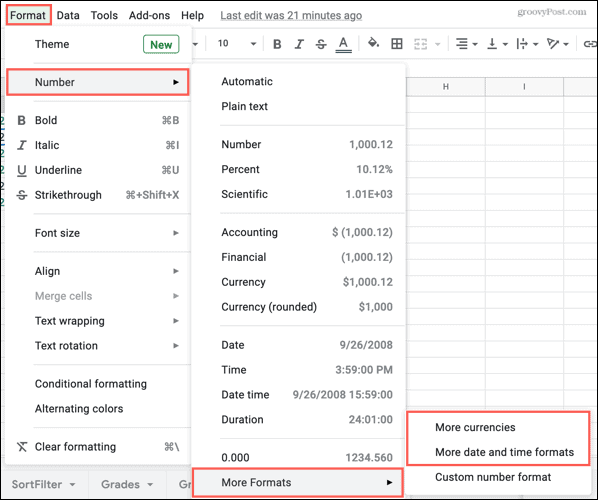
Gdy pojawi się okno, możesz wybrać opcję i wprowadzić zmiany. Po dostosowaniu formatu po prostu kliknij Zastosuj, aby użyć formatu w wybranej komórce (komórkach).
Waluty niestandardowe
W przypadku walut wybierz jedną z listy, aby rozpocząć. Z listy rozwijanej u góry wybierz opcję formatu. Następnie w polu wpisz, w jaki sposób chcesz wyświetlać walutę w wybranym formacie. Zobaczysz podgląd tego, jak format będzie wyglądał w rozwijanym polu.
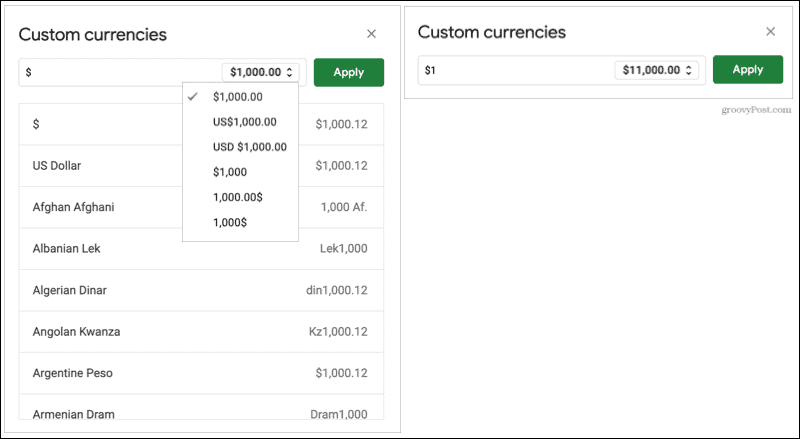
Niestandardowe daty i godziny
Dla daty i godziny, zrób to samo, wybierając jeden z listy. Masz dużą elastyczność w wyświetlaniu dat i/lub godzin. Po pierwsze, możesz użyć listy rozwijanej dla każdego elementu w dacie i godzinie, aby sformatować jego wyświetlanie. Po drugie, możesz użyć strzałki rozwijanej w prawo, aby dodać jeszcze więcej elementów. Możesz również usunąć element, klikając Usuń na liście rozwijanej.
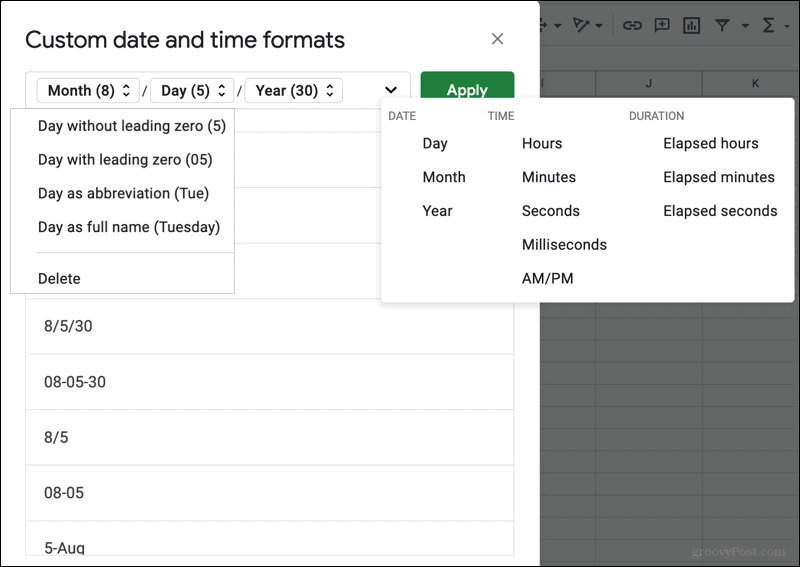
Utwórz niestandardowy format od podstaw
Jeśli używasz numeru innego niż waluta, data lub godzina, możesz utworzyć własny format od podstaw.
- Otwórz arkusz kalkulacyjny i zaznacz komórki zawierające liczbę, którą chcesz sformatować.
- Kliknij Format > Numer z menu.
- W wyskakującym menu przejdź w dół do Więcej formatów na dole listy.
- Wybierz Niestandardowy format liczb.
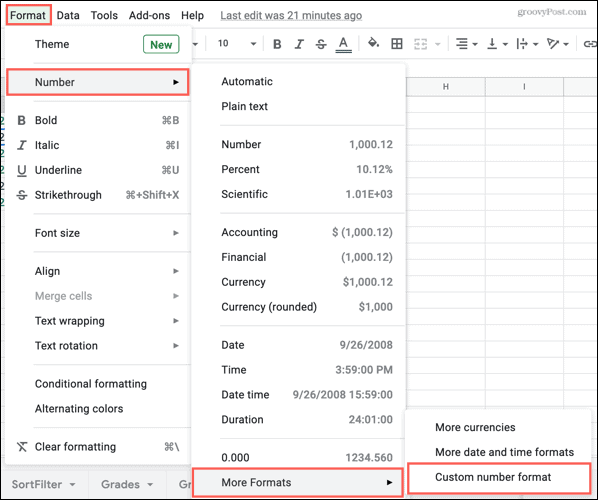
Chociaż technicznie możesz zacząć od wbudowanej opcji, wybierając jedną z dołu, możesz również wpisać swój własny format. Po prostu wpisz, czego chcesz użyć w polu u góry. Zobaczysz jego próbkę bezpośrednio poniżej, więc w razie potrzeby wprowadź poprawki. Następnie kliknij Zastosować użyć formatu komórki (komórek).
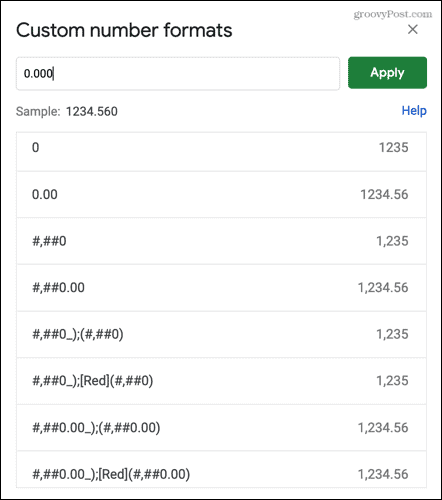
Użyj ponownie swoich niestandardowych formatów
Po utworzeniu niestandardowego formatu przy użyciu jednej z powyższych metod możesz użyć go ponownie w tym samym arkuszu lub w dowolnym innym arkuszu otwartym w Arkuszach Google.
- Wybierz komórki, w których chcesz zastosować niestandardowy format.
- Kliknij Format > Numer z menu.
- W wyskakującym menu przejdź na dół, a zobaczysz te, które utworzyłeś bezpośrednio nad Więcej formatów. Po prostu wybierz jeden, aby zastosować go do komórki (komórek).
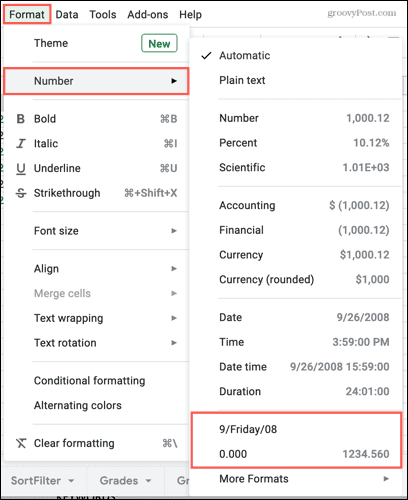
Twórz własne niestandardowe formaty liczb w Arkuszach Google
Możliwość tworzenia niestandardowych formatów liczb, dat, godzin, a nawet walut w Arkuszach Google to wspaniała funkcja. Pozwala to na użycie dokładnie takiego typu, jakiego potrzebujesz.
Aby uzyskać więcej informacji, zobacz, jak używaj formatowania warunkowego do typowych zadań lub tworzyć wiele reguł formatowania w Arkuszach Google.
Jak wyczyścić pamięć podręczną Google Chrome, pliki cookie i historię przeglądania?
Chrome doskonale radzi sobie z przechowywaniem historii przeglądania, pamięci podręcznej i plików cookie, aby zoptymalizować wydajność przeglądarki online. Jej jak...
Dopasowywanie cen w sklepie: jak uzyskać ceny online podczas zakupów w sklepie?
Kupowanie w sklepie nie oznacza, że musisz płacić wyższe ceny. Dzięki gwarancjom dopasowywania cen możesz uzyskać rabaty online podczas zakupów w...
Jak podarować subskrypcję Disney Plus za pomocą cyfrowej karty podarunkowej
Jeśli cieszyłeś się Disney Plus i chcesz podzielić się nim z innymi, oto jak kupić subskrypcję Disney+ Gift za...
Twój przewodnik po udostępnianiu dokumentów w Dokumentach, Arkuszach i Prezentacjach Google
Możesz łatwo współpracować z aplikacjami internetowymi Google. Oto Twój przewodnik po udostępnianiu w Dokumentach, Arkuszach i Prezentacjach Google z uprawnieniami...